Är din internetanslutning eller koppling av i din Windows 10? I så fall läser du rätt artikel! Sedan du installerade Windows 10 på din dator har du märkt att ditt internet kopplar bort utan stopp . Du är inte ensam om detta! Du hittar enkelt lösning på problemet som irriterar dig mest. Fortsätt bara läsa.
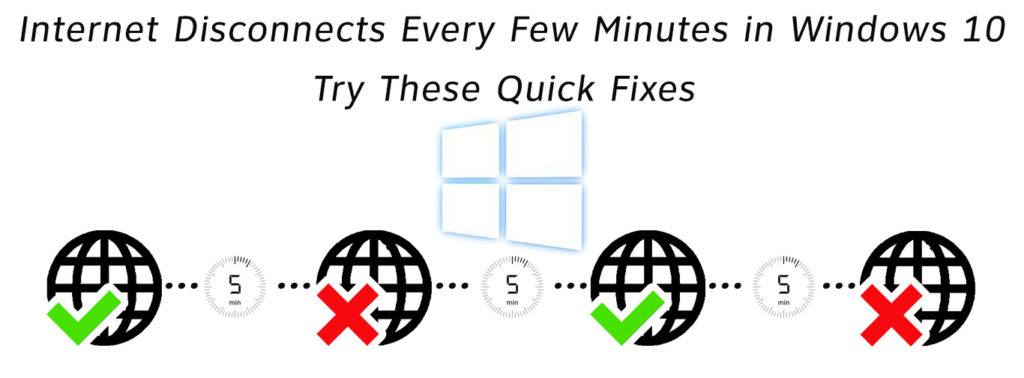
Varför händer det?
Statistik som vi tog från undersökningen som inkluderade personer som har mött detta problem tidigare har visat att en av de största orsakerna till att detta händer är gamla bärbara datorer eller datorer. De kan inte stödja den programvaran. Äldre enheter har också föråldrat Wi-Fi-drivrutiner eller Wi-Fi-drivrutiner som bara inte passar.
Fel nätverkskonfiguration är också ett av orsakerna. Men oroa dig inte! Du är i rätt händer. I de kommande sex stegen kommer vi att visa dig hur du löser detta problem:
Återställning
För det första bör du återställa din dator. När den tänds bör du återställa dina nätverksinställningar helt för att rensa eventuella skadade DNS -cache. Genom att göra detta får du en ny IP -adress.
Hur man återställer nätverk i Windows 10
Dessutom kan du spola DNS och släppa och förnya din IP -adress i kommandotolken .
Hur man spolar DNS med kommandotolken
Föraruppdatering
Detta är ett vanligt problem som visas med den senaste tekniken. Alla hårdvaruenheter kräver en drivrutin, och att inte ha den senaste eller nödvändiga versionen kan orsaka vissa problem. Detsamma gäller för nätverksenheter. Du kan enkelt leta efter uppdateringar genom att öppna enhetshanteraren på din dator och sedan leta efter nätverksadaptrar.
Klicka nu på Wi-Fi-drivrutinen och tryck på Update Driver-programvaran. Följ instruktionerna på skärmen, starta om datorn och problemet ska lösas om det orsakades av föraren.
Bra gjort! Du är halvvägs nu! Om problemet uppstod av några av dessa tre skäl och om du har tur kan du ha löst problemet med detta. Å andra sidan, om detta inte är fallet, följ nästa steg:
Kraftplan
Det finns kontrollerade och adaptiva kraftplaner. Vi tror att kontrollerade kraftplaner kan orsaka denna typ av problem eftersom de har kraftbesparande funktion. De måste bytas till adaptiv i några enkla steg.
Du bör hitta i menyens kraftalternativ. Hitta inställningar för knappändringsplan och klicka på den. När du har hittat och klickat på det här alternativet bör knappändringen avancerade ströminställningar visas. När du har klickat på den bör du välja trådlösa adapterinställningar och välja maximal prestanda.
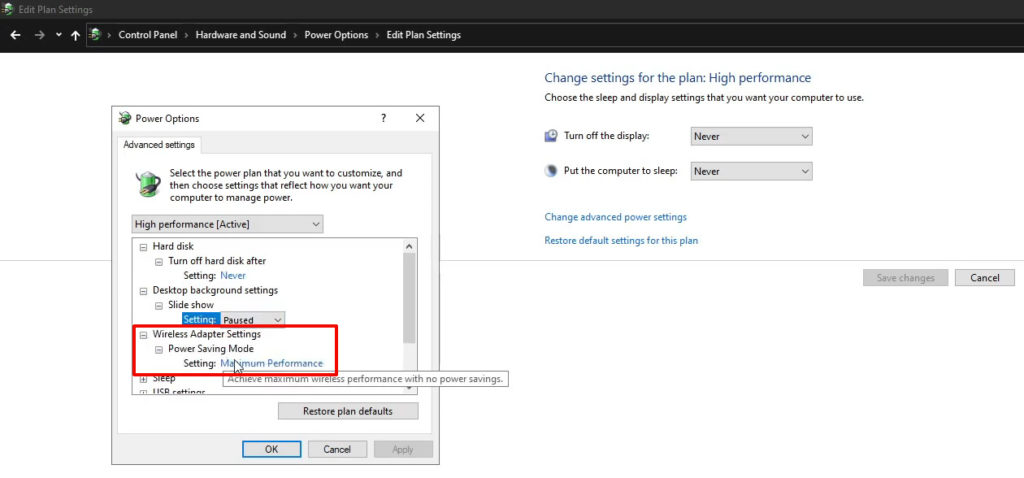
Manuella inställningar
Om du fortfarande inte har kunnat lösa problemet är det dags att ställa in alla inställningar till manuella inställningar. Oavsett vilka inställningar du justerar, skulle det vara önskvärt för dessa alternativ att vara manuella. Om du installerar dem själv bör din programvara inte ändra någonting på din dator.
På så sätt kommer du att undvika allt som Windows 10 kan ändras automatiskt. Det kommer inte att kunna ändra något av ovanstående alternativ. Utan att automatiskt ändra alternativ bör programvaran i sig inte stänga av internet.
Undrar du varför vi inte satte detta steg först?
Tja, det här steget tar lite mer tid beroende på antalet alternativ du behöver för att byta till manual. Vi började med korta och mer exakta steg som förklarades i detalj och hoppades att du kommer att lösa problemet så snart som möjligt.
Rekommenderad läsning:
- Hur fixar jag Xfinity WiFi fortsätter att koppla bort?
- Varför kopplar min Android-telefon från Wi-Fi? Felsökningsguide
- Internet går in och ut (här är vad du kan göra)
Eftersom du har kommit till detta femte steg och för närvarande läser det, hoppas jag att det inte tar mycket tid att ställa in alla alternativ till manual.
Återställning, igen
Och här är vi igen, i ett steg som liknar den första! Jag vet att vi upprepade detta steg genom var och en av de tidigare lösningarna. Den viktigaste bekräftelsen på att du gjorde ett bra jobb, i det här fallet, återställer datorn tillsammans med alla dess inställningar. När du har gått igenom alla steg skulle detta vara det sista.
Om du inte hittade en lösning
Om du tyvärr har inte löst ditt problem ännu, är det bästa du kan göra att noggrant upprepa alla dessa steg. Försök också byta från en Wi-Fi-anslutning till en Ethernet-kabel. Det kan också finnas ett hårdvaruproblem med din router så om du inte hittat en lösning för dig nu, prova nu att kontakta din internetleverantör.
Sammanfattningsvis
Det skulle vara det! Här är några viktiga saker som kunde ha orsakat ditt problem. I några steg försökte vi förklara varje artikel i detalj, så vi hoppas att du förstod oss och lyckades lösa problemet du har. Om du gjorde det, grattis!
